简介:本文深入探讨CSS3在网页加载进度条设计中的应用,包括动画、选择器、边框半径、过渡和阴影等新特性。通过介绍13种不同的进度条特效代码,指导开发者如何结合JavaScript实现丰富的进度显示效果,提升用户体验。详细描述了进度条的外观设计和动态效果,如计数器进度条、顶部进度条、背景进度条,并展示了利用Flexbox、Grid布局、Transforms、阴影和渐变等功能来美化和定制进度条的技术要点。 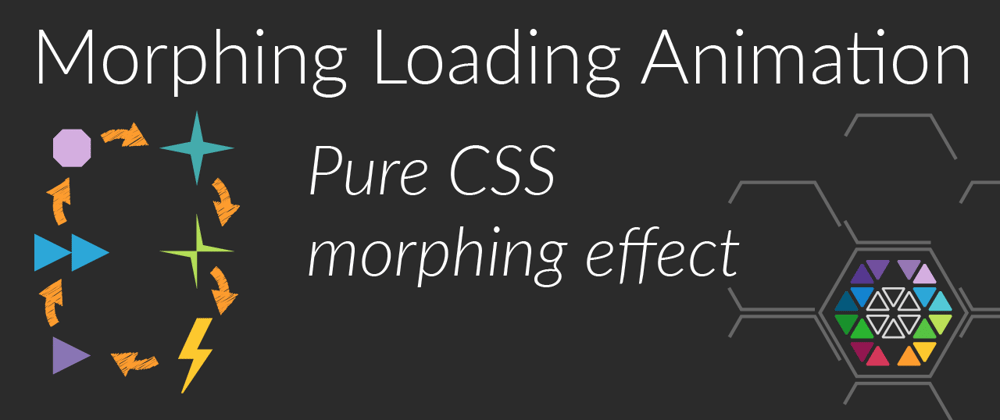
1. CSS3特性在进度条设计中的应用
在现代网页设计中,进度条是一个常见的用户界面元素,用于显示某个操作的完成进度。CSS3提供了许多强大的新特性,这些特性可以用来设计更具吸引力和功能性的进度条。例如,使用CSS3的渐变和阴影功能可以为进度条添加丰富的视觉效果,而动画和过渡则可以用来创建动态的进度条,以提供更好的用户体验。
本章我们将探讨CSS3特性在进度条设计中的应用,包括如何使用这些特性来增强进度条的视觉表现,以及如何通过这些技巧实现更复杂的进度条效果。我们将会从基础的进度条样式讲起,逐步过渡到更高级的CSS3特性,如动画和交互效果。通过本章的学习,你将能够设计出既美观又实用的进度条,以满足当前和未来网页设计的需求。
1.1 CSS3渐变和阴影的应用
渐变和阴影是CSS3中非常有用的特性,能够让你的进度条看起来更有深度和质感。例如,你可以使用线性渐变来创建一个多彩的进度条,或者使用box-shadow为进度条添加立体感。
/* 线性渐变的进度条样式 */
.progress-bar {
background: linear-gradient(to right, #74ebd5, #acb6e5);
}
/* 使用box-shadow为进度条添加阴影效果 */
.progress-bar {
box-shadow: 0 2px 4px rgba(0,0,0,0.5);
}
在上述代码中, linear-gradient 用于创建从左到右的颜色过渡,而 box-shadow 则为进度条添加了阴影效果。这些简单的技巧可以使进度条的视觉效果大为改观。随着我们深入本章,我们将看到更多CSS3特性的应用,以实现更加复杂和个性化的进度条设计。
2. 计数器进度条实现
在本章节,我们将深入探讨如何构建一个基础的计数器进度条,这个进度条将通过HTML和CSS来设定其结构,并通过JavaScript来实现其核心功能——动态更新进度显示。我们将从基础结构开始,逐步构建并解释每一步,最终实现一个功能完备的进度条组件。
2.1 基础计数器进度条结构
2.1.1 HTML结构设定
在HTML中,我们需要定义一个容器,该容器将包含进度条的可视部分。进度条通常由两部分组成:一个背景条和一个填充条,其中填充条的长度将动态变化以表示进度。
<div id="counter-progress-container">
<div id="progress-bar-background"></div>
<div id="progress-bar-fill"></div>
</div>
上述代码定义了一个父容器 #counter-progress-container ,里面包含了两个子元素: #progress-bar-background (进度条背景)和 #progress-bar-fill (进度条填充部分)。接下来,我们将通过CSS为这些元素添加样式。
2.1.2 CSS样式初探
在CSS中,我们将为进度条容器和进度条本身设置基本样式。首先,我们定义进度条的尺寸和边框圆角,以及背景和前景条的基本样式。
#counter-progress-container {
width: 100%;
background-color: #eee;
border-radius: 4px;
overflow: hidden;
position: relative;
}
#progress-bar-background, #progress-bar-fill {
height: 20px;
border-radius: 4px;
}
这里我们将 #counter-progress-container 的宽度设置为100%,使其充满整个父元素,并定义了背景条的样式,包括背景色和边角圆度。接着,我们为进度条的背景和前景部分都设置了高度和圆角,使其看起来更加美观。
2.2 计数器进度条功能实现
接下来,我们将使用JavaScript来实现进度条的计数器功能。进度条的动态更新是通过JavaScript来计算并改变填充条的宽度完成的。
2.2.1 JavaScript计数器逻辑
为了模拟进度条的动态更新,我们将使用一个计数器变量来跟踪进度,并在每个时间间隔增加这个变量的值,然后更新进度条的宽度。
let counter = 0;
const progressBarFill = document.getElementById('progress-bar-fill');
const totalDuration = 10000; // 总时间设定为10秒
function updateProgressBar() {
counter += 1000; // 每次调用增加1秒的进度
if (counter >= totalDuration) {
counter = totalDuration; // 防止进度超过100%
}
const progressPercentage = (counter / totalDuration) * 100;
progressBarFill.style.width = progressPercentage + '%';
if (counter >= totalDuration) {
console.log('Progress complete!');
clearInterval(timer);
}
}
const timer = setInterval(updateProgressBar, 1000);
在这段代码中,我们设置了一个全局变量 counter 来记录进度,并定义了一个 updateProgressBar 函数来更新进度条的宽度。这个函数会在每个1秒后被 setInterval 调用一次,并增加进度。当进度达到100%时,我们通过 console.log 输出一个信息,并清除定时器。
2.2.2 动态更新进度显示
最后,我们将展示如何将进度条与计数器结合,并动态更新进度显示。
<!DOCTYPE html>
<html lang="en">
<head>
<meta charset="UTF-8">
<meta name="viewport" content="width=device-width, initial-scale=1.0">
<title>Counter Progress Bar</title>
<style>
/* 在此处放置CSS样式代码 */
</style>
</head>
<body>
<div id="counter-progress-container">
<div id="progress-bar-background"></div>
<div id="progress-bar-fill"></div>
</div>
<script>
// 在此处放置JavaScript代码
</script>
</body>
</html>
将上面的CSS和JavaScript代码放入相应的 <style> 和 <script> 标签中,就完成了计数器进度条的基本实现。现在,你可以将HTML代码放入浏览器中查看效果。进度条会随着时间的推移而不断填充,直到100%完成。
以上就是实现一个基础计数器进度条的过程。在下一章,我们将探索顶部进度条的实现,进一步丰富我们的进度条组件。
3. 顶部进度条实现
顶部进度条在用户界面中是常见的一种进度反馈形式。其特点在于进度条位于内容的顶部,可以快速地吸引用户的视线并提供实时的进度信息。实现顶部进度条需要考虑布局技巧和交互细节,以确保进度条既能提供清晰的视觉反馈,又不会干扰用户的操作体验。
3.1 顶部进度条布局技巧
3.1.1 固定定位与绝对定位的运用
在顶部进度条的布局中,固定定位( position: fixed; )和绝对定位( position: absolute; )是常用的CSS属性,用以控制元素的位置。固定定位通常用于创建在页面滚动过程中始终可见的元素,而绝对定位则用于元素相对于其最近的已定位的祖先元素(非 static)进行定位。
一个常见的布局技巧是使用绝对定位来放置进度条,使其始终位于父容器的顶部,而父容器本身可以使用固定定位,固定在页面的顶部。以下是实现此布局的代码示例:
.parent {
position: relative;
width: 100%;
background-color: #f0f0f0;
}
.progress-bar-container {
position: absolute;
width: 100%;
top: 0;
left: 0;
right: 0;
}
.progress-bar {
height: 30px;
background-color: #3498db;
width: 0;
transition: width 0.3s;
}
HTML结构如下:
<div class="parent">
<div class="progress-bar-container">
<div class="progress-bar"></div>
</div>
</div>
在这个布局中, progress-bar-container 绝对定位覆盖整个父容器的顶部区域,而进度条 progress-bar 则负责显示实际的进度信息。
3.1.2 进度条动画效果的实现
进度条动画效果的实现可以增强用户体验,使进度更新过程更加平滑和吸引人。CSS过渡(Transitions)是实现动画效果的常用方法,它允许元素的样式在一段时间内平滑过渡。
在进度条更新时,我们可以使用CSS过渡来实现宽度变化的动画效果。以下是一个简单的进度条动画实现示例:
.progress-bar {
height: 30px;
background-color: #3498db;
width: 0;
transition: width 0.3s;
}
当进度更新时,我们通过JavaScript修改 .progress-bar 的 width 属性。CSS过渡属性 transition 指定了宽度变化在0.3秒内完成,从而实现平滑的动画效果。
function updateProgressBar(width) {
document.querySelector('.progress-bar').style.width = width + '%';
}
// 假设进度从0%更新到100%
updateProgressBar(0);
// 这里可以添加延时或其他机制来模拟进度更新
setInterval(() => {
let currentWidth = parseInt(document.querySelector('.progress-bar').style.width, 10);
currentWidth += 10;
updateProgressBar(currentWidth > 100 ? 100 : currentWidth);
}, 300);
在此代码中, updateProgressBar 函数接受一个百分比值作为参数,该值用于设置进度条的宽度。我们通过 setInterval 定时更新进度条的宽度,并使其在一定时间后达到100%,从而形成一个进度更新的动画效果。
3.2 顶部进度条的交互细节
3.2.1 鼠标悬停效果设计
为了提高用户的交互体验,鼠标悬停( hover )效果在顶部进度条设计中是不可忽视的一环。它可以为进度条增加视觉反馈,使得用户能够更加明显地察觉到进度条的存在。
CSS伪类 :hover 可以用于设置悬停状态下的样式。对于进度条,通常在悬停时改变其背景色、文本色或者添加阴影效果来提供视觉反馈。
.progress-bar:hover {
background-color: #2980b9;
box-shadow: 0 2px 5px rgba(0, 0, 0, 0.2);
}
这里,当鼠标悬停在进度条上时,进度条的背景色会变成深蓝色( #2980b9 ),并且添加一个阴影效果,给用户一种进度条“突出”显示的感觉。
3.2.2 多种状态(加载、完成)的视觉反馈
顶部进度条除了在加载过程中的视觉效果外,还需要为完成后的状态提供清晰的视觉反馈。这通常意味着进度条的样式会随着进度的不同阶段而改变。
以下是如何为进度条定义加载中和完成状态的视觉反馈:
.progress-bar {
height: 30px;
background-color: #3498db;
width: 0;
transition: width 0.3s;
}
.progress-bar[data-status="complete"] {
background-color: #27ae60;
width: 100%;
}
在这个示例中, .progress-bar 定义了进度条加载中的样式,而 [data-status="complete"] 是进度条完成状态时的样式选择器。通过设置进度条的 data-status 属性值,我们可以控制进度条是处于加载状态还是完成状态。完成后,进度条的背景色变为绿色( #27ae60 ),并且宽度自动调整为100%,给用户一个明显的视觉完成提示。
此外,还可以通过CSS3的 animation 属性来实现更加复杂的动画效果,例如进度条在加载完成后可以执行一个跳动的动画,增强视觉上的趣味性和用户体验。
至此,通过利用CSS定位技巧以及通过CSS过渡和伪类选择器,我们能够实现一个视觉效果丰富且与用户交互良好的顶部进度条。下一章节将继续探讨背景进度条的实现及其样式美化技巧。
4. 背景进度条实现
4.1 背景进度条的原理与实践
背景进度条是一种利用CSS背景图像属性实现的进度条样式,它可以在不依赖于额外HTML结构的情况下创建视觉上的进度效果。这种进度条类型是纯CSS的解决方案,简单且效率高,易于维护和扩展。
4.1.1 背景渐变与线性渐变的结合使用
要创建一个背景进度条,首先需要定义一个线性渐变背景。CSS的线性渐变功能允许我们创建一个从一种颜色平滑过渡到另一种颜色的效果。通过结合使用 background 和 background-clip 属性,我们可以进一步精确控制渐变效果的展示区域。
.progress-bar {
height: 20px;
background: linear-gradient(#4CAF50, #4CAF50) left/0% no-repeat,
linear-gradient(#ccc, #ccc) left/100% no-repeat;
background-color: #ccc;
background-clip: content-box, border-box;
}
在上面的示例中,第一个渐变用于显示进度,第二个渐变用于创建一个静态的背景效果,而 background-clip: content-box, border-box; 确保渐变不会影响到边框区域。进度可以通过改变 width 属性来动态调整。
4.1.2 进度条长度动态调整方法
为了实现进度条的动态长度调整,我们通常结合JavaScript来改变进度条的宽度。假设我们已经定义了一个进度条元素如下:
<div class="progress-bar" id="myProgressBar"></div>
然后,可以使用以下JavaScript代码来动态更新进度条的宽度:
function updateProgressBar(progress) {
var progressBar = document.getElementById('myProgressBar');
progressBar.style.width = progress + '%';
}
在这里, progress 是一个介于0到100之间的数字,表示进度条的完成百分比。调用 updateProgressBar 函数,并传入一个百分比值,就可以在用户界面上看到进度条的长度根据传入的值进行调整。
4.2 背景进度条的样式美化
一旦理解了背景进度条的基本实现,下一步就是对其进行美化,使其更加吸引用户。
4.2.1 色彩搭配与设计感提升
色彩对于背景进度条的设计至关重要。一个吸引人的进度条应该有一个协调的色彩方案,以及渐变效果。通过调整 linear-gradient 函数中的颜色值,可以实现不同的视觉效果。比如:
.progress-bar {
background: linear-gradient(to right, #4CAF50 50%, #ccc 50%);
}
在这个例子中,我们使用 to right 来指定渐变的方向是从左到右, #4CAF50 50% 表示绿色占据50%的宽度,之后转换到灰色,从而创建了一个对称的视觉效果。
4.2.2 响应式设计下的兼容性处理
为了确保背景进度条在不同设备和屏幕尺寸下都能正常工作,我们需要考虑其兼容性。使用CSS媒体查询可以针对不同屏幕尺寸设置不同的样式:
@media (max-width: 600px) {
.progress-bar {
height: 15px; /* 调整小屏幕下的高度 */
}
}
通过上述媒体查询,当屏幕宽度小于600像素时,进度条的高度将调整为15像素。这样的响应式设计保证了用户在移动设备上也有良好的视觉体验。
5. CSS3高级特性在进度条特效中的应用
5.1 Flexbox和Grid布局的使用
5.1.1 利用Flexbox进行灵活布局
Flexbox布局为进度条组件提供了一种灵活的布局方式。利用Flexbox,可以非常容易地在进度条中创建均匀分布的段落,或者在不同的屏幕尺寸下保持布局的一致性。
.progress-container {
display: flex;
align-items: center;
}
.progress-segment {
flex: 1;
height: 20px;
background-color: lightblue;
}
5.1.2 Grid布局在复杂进度条中的应用
Grid布局则适用于进度条中包含多个复杂部分的场景。例如,在创建一个带有多个阶段的进度条时,Grid布局可以帮助你清晰地定位每个阶段。
.progress-grid {
display: grid;
grid-template-columns: repeat(4, 1fr);
grid-gap: 5px;
}
.progress-stage {
height: 30px;
background-color: #4CAF50;
}
5.2 动画、过渡、阴影与圆角的综合应用
5.2.1 CSS3动画和过渡效果的实现
CSS3的动画和过渡效果可以让进度条动起来。例如,可以通过 transition 属性为进度条的加载过程添加平滑的过渡效果。
.progress-bar {
width: 0%;
height: 20px;
background-color: #4CAF50;
transition: width 1s ease-in-out;
}
5.2.2 Box Shadows和Text Shadows的创意运用
阴影效果可以提升进度条的立体感。Box Shadows和Text Shadows的组合使用,可以在进度条上产生深度和光泽,让其看起来更为精致。
.progress-container {
box-shadow: 0 2px 4px rgba(0, 0, 0, 0.2);
}
.progress-bar {
text-shadow: 1px 1px 1px rgba(0, 0, 0, 0.1);
}
5.2.3 Border Radius与形状设计
Border Radius可以使进度条的边缘变得圆润,从而降低视觉冲击力,让进度条看起来更加友好和现代化。
.progress-bar {
border-radius: 5px;
}
5.2.4 Linear Gradients与色彩渐变
线性渐变可以用来创建进度条中的动态色彩变化,它使得进度条不仅仅是一个指示器,也成为一个视觉焦点。
.progress-bar {
background-image: linear-gradient(to right, #4CAF50, #8BC34A);
}
5.2.5 Opacity和RGBA在透明度控制中的应用
透明度(Opacity)和RGBA颜色模型在进度条中的应用,使得进度条可以与其他界面元素更好地融合,尤其是在半透明遮罩层的使用上。
.progress-overlayer {
opacity: 0.5;
background-color: rgba(255, 255, 255, 0.5);
}
通过上述示例的代码和解释,我们可以看到如何利用CSS3的高级特性,设计出既美观又实用的进度条组件。在实际应用中,开发者可以根据具体需求,灵活调整这些属性和值,创造出符合设计要求的进度条特效。
简介:本文深入探讨CSS3在网页加载进度条设计中的应用,包括动画、选择器、边框半径、过渡和阴影等新特性。通过介绍13种不同的进度条特效代码,指导开发者如何结合JavaScript实现丰富的进度显示效果,提升用户体验。详细描述了进度条的外观设计和动态效果,如计数器进度条、顶部进度条、背景进度条,并展示了利用Flexbox、Grid布局、Transforms、阴影和渐变等功能来美化和定制进度条的技术要点。
























 1万+
1万+

 被折叠的 条评论
为什么被折叠?
被折叠的 条评论
为什么被折叠?








